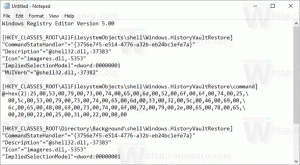„Windows 10 God Mode“ yra nustatymų programos alternatyva

„Windows 10“ sistemoje „Microsoft“ perkelia viską nuo klasikinio valdymo skydelio į modernią programą, pavadintą „Nustatymai“. Jis jau paveldėjo daugybę parinkčių, kurios buvo išskirtinai pasiekiamos valdymo skydelyje. Jei norite naudoti klasikinį valdymo skydelį, galbūt norėsite paskaityti apie aplanką „Visos užduotys“ (kurį daugelis neoficialiai vadina Dievo režimu). Tai slaptas paslėptas aplankas „Windows 10“, suteikiantis visišką prieigą prie visų operacinės sistemos nustatymų. Štai kaip galite pasiekti „God Mode“ aplanką „Windows 10“.
Yra būdas pasiekti Dievo režimą „Windows 10“ naudojant specialią komandą.
Vykdykite toliau pateiktas instrukcijas, kad sužinotumėte, kaip atidaryti „Windows 10“ aplanką God Mode.
- Paspauskite Laimėk + R sparčiuosius klavišus kartu klaviatūroje. Patarimas: žr galutinis visų Windows sparčiųjų klavišų su Win klavišais sąrašas.
Ekrane pasirodys dialogo langas Vykdyti, lauke Vykdyti įveskite:apvalkalas{ED7BA470-8E54-465E-825C-99712043E01C}Ši komanda atidarys aplanką Visos užduotys, plačiai žinomos kaip „Dievo režimas“. Iš ten galite pasiekti visus „Windows 10“ nustatymus:
Vilkdami bet kurį iš išvardytų elementų į darbalaukį, galite sukurti atitinkamos komandos nuorodą, kuri yra gana naudinga.
Sukurkite nuorodą į Dievo režimą sistemoje „Windows 10“.
„Windows 10“ darbalaukyje galite sukurti Dievo režimo nuorodą. Tiesiog atidarykite aplanką ir vilkite piktogramą iš adreso juostos, esančios teksto „Visos užduotys“ kairėje, į darbalaukį. Bus sukurta nuoroda į visas užduotis:
Dabar galite prisegti jį prie meniu Pradėti arba prie Greita prieiga.
Jei norite prisegti jį prie užduočių juostos, turite sukurti kitą nuorodą.
„Windows 10“ užduočių juostoje prijunkite Dievo režimą
Naudokite šį spartųjį klavišą kaip nuorodos tikslą:
explorer.exe apvalkalas{ED7BA470-8E54-465E-825C-99712043E01C}
Pavadinkite jį taip, kaip norite, ir pakeiskite jo piktogramą į bet kurią norimą piktogramą.
Su tavimi baigta:
Viskas. „Windows 8“ ir „Windows 8.1“ buvo papildomas aplankas „Dievo režimas“, kuriame buvo šiuolaikiniai nustatymai ir klasikinės valdymo skydelio programėlės. Daugiau informacijos galite sužinoti iš šių straipsnių: „Windows 10“ apvalkalo komandų sąrašas ir Visas „Shell“ vietų „Windows 8“ sąrašas. Deja, šis aplankas buvo pašalintas sistemoje „Windows 10“.